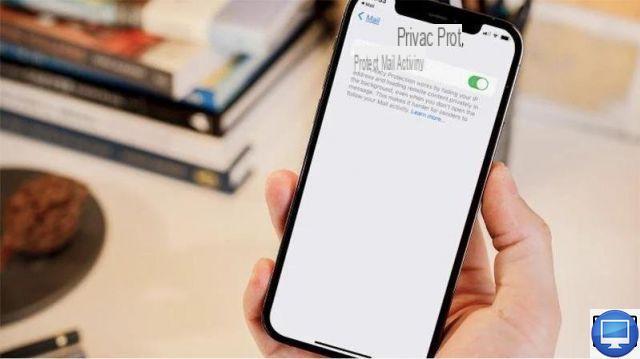
Você deve saber disso, mas a maioria das atividades online pode ser rastreada de alguma forma.
De fato, a menos que você use um serviço VPN, seu histórico de navegação na Internet pode ser facilmente rastreado por terceiros. Mais perigoso ainda, seus e-mails nem sempre são poupados e são uma boa ferramenta para rastrear suas atividades.
Nos últimos anos, os web beacons se tornaram comuns. Eles informam ao remetente que sua mensagem foi aberta, quando e a que horas.
Por esse motivo, parece óbvio e importante manter sua privacidade bloqueando o rastreamento de seus e-mails.
O que é um web beacon?
Um web beacon consiste em pequenos pedaços de código geralmente ocultos em imagens anexadas aos seus e-mails. Quando você abre um e-mail, eles são acionados e enviam os metadados de volta ao remetente.
Esse processo é semelhante aos agradecimentos, mas, nesse caso, os pixels podem ser usados para pintar uma imagem de suas atividades. Este não é um grande perigo, porém nem um terceiro nem uma empresa devem ter acesso a esse tipo de informação sobre você.
Para evitar ser vítima da curiosidade de outras pessoas, você deve considerar nossas poucas dicas apresentadas abaixo.
Esteja ciente, no entanto, que para proteger totalmente sua privacidade, você pode precisar usar plug-ins de navegador como MailTrackerBlocker (macOS) ou Email feio (Chrome, Firefox).
Além disso, recomendamos o uso de uma VPN como ExpressVPN ou NordVPN para uma proteção mais abrangente.
Mail: como bloquear o rastreamento de e-mail em seus dispositivos Apple
Com o iOS 15, a Apple introduziu um novo recurso de proteção de privacidade em seu aplicativo Mail.
A marca alega ocultar seu endereço IP para que os remetentes não possam vinculá-lo a outras atividades on-line ou determinar sua localização. Também os impede de saber se o e-mail foi aberto.
Esse recurso normalmente está ativado por padrão, mas se o seu iPhone não estiver, siga estas etapas:
- ir a configurações.
- Vejo você em Maile, em seguida, Proteção de privacidade.
- Ative a opção Proteja a atividade no Mail.
Para aqueles que estão usando versões anteriores do iOS, aqui está o procedimento a seguir:
- aberto configurações.
- ir a Enviar.
- Na secção Mensagens Privadas, certifique-se de que a opção Carregar imagens remotamente está desabilitado.
Mail: Bloqueie o rastreamento de e-mail no Mac
Semelhante ao iOS 15, a Apple adicionou a proteção de privacidade do Mail ao macOS Monterey. Para verificar se está habilitado:
- aberto Mail
- Clique Mail na barra de menu, depois em Preferências
- selecionar Confidentialité
- Desenvolver Proteger a proteção no Mail
Em versões mais antigas do macOS:
- aberto Mail
- Clique Mail na barra de menu, depois em Preferências
- Selecione a guia Visualizando
- desativar Carregar conteúdo remoto na mensagem
Gmail: como bloquear o rastreamento de e-mail em seus dispositivos Apple
Você usa o Gmail? Você ficará feliz em saber que o aplicativo oferece um recurso de proteção contra determinados pixels de rastreamento. Para ativá-lo:
- ir Gmail
- aberto parametros
- selecionar nome da sua conta
- Imprensa Imagens
- selecionar Pergunte antes de exibir imagens externas
Gmail: bloqueie o rastreamento de e-mail no Mac
Além dos plugins que mencionamos anteriormente, a versão web do Gmail também permite evitar o rastreamento de e-mail:
- ir Gmail
- Clique ícone de roda dentada, em seguida, selecione Mostrar todas as configurações.
- Na aba geral, encontre a seção Imagens e selecione Pergunte antes de exibir imagens externas.
- Terminar com Salvar alterações.
Outlook: bloqueie e-mails de acompanhamento no Mac
Se você estiver usando o aplicativo da área de trabalho do Outlook no Mac, presumivelmente com uma assinatura do Microsoft 365, poderá alterar as configurações para reduzir a eficácia dos web beacons.
Para isso proceda da seguinte forma:
- aberto Outlook
- selecionar Arquivo > Preferências > Palestra
- Na secção Segurança, sob Baixe automaticamente imagens da Internet, escolher sempre ou Nas mensagens dos meus contatos.
Yahoo: bloquear e-mails de rastreamento na web
Se você estiver usando a versão web do Yahoo:
- ir a Yahoo mail
- Clique noícone da roda dentada.
- selecionar Mais configurações
- selecionar Visualizando e-mail
- Sous Mostrar imagens nas mensagens, selecione Pergunte antes de exibir imagens externas.
Itens recomendados:
- Como enviar um e-mail com aviso de recebimento?
- Como criptografar e-mails?
- E-mails descartáveis: os melhores serviços
- iOS 15: como ocultar seu endereço de e-mail?


























